ক্লাউড ডেটা স্টোরেজ ইন্টারনেট প্রযুক্তিতে একটি নতুন শব্দ। মোবাইল সহযোগিতা আপনাকে বিশ্বের যে কোনো জায়গায় প্রচুর পরিমাণে নথির সাথে কাজ করতে এবং আপনার বন্ধুদের সাথে ফটো এবং ভিডিও শেয়ার করতে দেয়৷ এই নিবন্ধে, আপনি ক্লাউড স্টোরেজ কী এবং মিনিটের মধ্যে কীভাবে একটি আইক্লাউড অ্যাকাউন্ট তৈরি করবেন তা শিখবেন।
iCloud কি?
iCloud স্টোরেজটি 2011 সালে iPhone iOS 5-এর জন্য নতুন অপারেটিং সিস্টেমের সাথে চালু করা হয়েছিল। ছয় মাস ধরে পরীক্ষা করার পর, পরিষেবাটি অ্যাপল পণ্যের সমস্ত ব্যবহারকারীদের জন্য উপলব্ধ হয়েছে।

iCloud ব্যক্তিগত ডেটার একটি ক্লাউড স্টোরেজের নীতিতে তৈরি করা হয়েছে, যেটিতে অ্যাক্সেস শুধুমাত্র Apple পণ্যের নিবন্ধিত মালিকদের জন্য উন্মুক্ত। এই পরিষেবাটি আপনাকে শুধুমাত্র ফটো, মিউজিক ট্র্যাক এবং ভিডিওগুলিই নয়, ব্যাকআপ অ্যাপ্লিকেশন ডেটাও সংরক্ষণ করতে দেয়৷ নতুন প্রযুক্তিটি ডিভাইসের বাইরে ব্যক্তিগত ডেটা নিরাপদে রাখার জন্য ডিজাইন করা হয়েছে, কিন্তু বিশ্বের যেকোন স্থানে তাদের অবিচ্ছিন্ন অ্যাক্সেসের জন্য।
পরিষেবার সুবিধা হল iOS অপারেটিং সিস্টেমকে সমর্থন করে এমন সমস্ত গ্যাজেটের সিঙ্ক্রোনাইজেশন। অন্য কথায়, যদি একজন ব্যক্তি একটি আইফোন, আইপ্যাড, ম্যাক এবং আইপড টাচ ক্রয় করেন, তাহলে তার কাছে একটি শেয়ার্ড অ্যাকাউন্ট নিবন্ধন করার এবং প্রতিটি ডিভাইস থেকে যেকোনো ক্লাউড ফাইলে অ্যাক্সেস থাকতে পারে। আইক্লাউড ব্যবহার করার জন্য প্রধান প্রয়োজন হল Wi-Fi এর মাধ্যমে ইন্টারনেটে অবিচ্ছিন্ন অ্যাক্সেস।
ডেটা স্টোরেজের এই উদ্ভাবনী পদ্ধতিটি উল্লেখযোগ্যভাবে সময় বাঁচাতে পারে এবং ফ্ল্যাশ ড্রাইভের ব্যবহার কমিয়ে আনতে পারে। এখন আইফোন বা ম্যাকবুক সহ যে কেউ একটি আইক্লাউড অ্যাকাউন্ট তৈরি করতে পারে৷

অ্যাপল আইক্লাউড পরিকল্পনা
প্রতিটি নিবন্ধিত ব্যবহারকারীর মৌলিক বিনামূল্যের প্ল্যানে অ্যাক্সেস রয়েছে, যা 5 GB ক্লাউড স্টোরেজ প্রদান করে। এই ভলিউম আপনার ফোন থেকে ব্যক্তিগত ফটো এবং গুরুত্বপূর্ণ নথির কপি সংরক্ষণ করার জন্য যথেষ্ট। যাইহোক, আইক্লাউড ব্যবহারের উদ্দেশ্য যদি বড় ফাইল হোস্ট করা হয়, যেমন, মুভি বা গ্রাফিক সোর্স, তাহলে সবসময় পেইড প্ল্যান ব্যবহার করার এবং প্রদত্ত স্টোরেজের পরিমাণ বাড়ানোর সুযোগ থাকে। iCloud তৈরি করার আগে, ব্যবহারকারীকে একটি উপযুক্ত ট্যারিফ প্ল্যান নির্বাচন করতে বলা হবে৷
| 20 জিবি | 200 GB | 500 GB | 1TB |
| প্রতি মাসে 39 রুবেল | প্রতি মাসে 149 রুবেল | প্রতি মাসে 379 রুবেল | প্রতি মাসে 749 রুবেল |
ট্যারিফ প্ল্যান সবসময় আপনার ব্যক্তিগত অ্যাকাউন্টে পরিবর্তন করা যেতে পারেiCloud উপরন্তু, অ্যাপল গ্রাহকদের পুরো বছরের ক্লাউড স্টোরেজ অপারেশনের জন্য একবারে একটি ব্যাঙ্ক কার্ড দিয়ে অর্থ প্রদান করা অনেক বেশি সুবিধাজনক এবং লাভজনক৷
আমি কিভাবে একটি iCloud অ্যাকাউন্ট তৈরি করব?
একটি আইক্লাউড অ্যাকাউন্ট তৈরি করতে, আপনাকে নিশ্চিত করতে হবে যে আপনার অ্যাপল ডিভাইসে iOS অপারেটিং সিস্টেমের সর্বশেষ সংস্করণ রয়েছে, যেমন iOS 8। সংস্করণটি পুরানো হয়ে গেলে, সিস্টেমটি প্রথমে আপনাকে যেতে বলবে আপডেট পদ্ধতি।
একটি অ্যাকাউন্ট তৈরি করার জন্য, আপনাকে "সেটিংস" বিভাগে যেতে হবে এবং "iCloud" ট্যাবটি নির্বাচন করতে হবে৷ সিস্টেম আপনাকে অ্যাপল আইডি নম্বর লিখতে বলবে যা আপনি ডিভাইসটি সক্রিয় করার সময় বরাদ্দ করা হয়েছিল এবং একটি পাসওয়ার্ড। আইফোনে আইক্লাউড তৈরি করার আগে, আপনাকে অ্যাপল পরিষেবাতে ডিভাইসটি সক্রিয় করা হয়েছে কিনা তা পরীক্ষা করতে হবে।
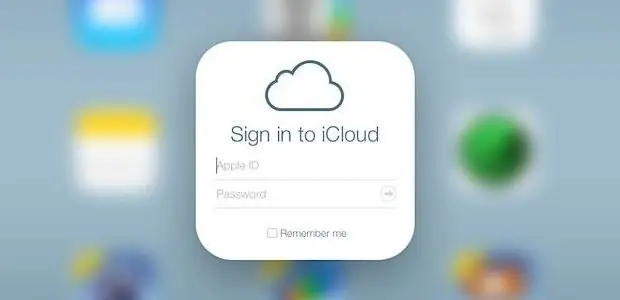
ক্লাউড স্টোরেজের সবচেয়ে সুবিধাজনক অপারেশনের জন্য, আপনাকে সমস্ত উপলব্ধ ডিভাইসে একইভাবে সেট আপ করা উচিত৷ একটি সাধারণ অ্যাকাউন্ট তৈরি করার পরে, আপনি পরিষেবাটির সাথে কাজ শুরু করতে পারেন৷
তবে, যদি ডিভাইসটি এখনও সক্রিয় না হয়, তাহলে ব্যবহারকারীকে একটি মেইল তৈরি করতে হবে। Icloud.com অ্যাপল প্রযুক্তির যেকোনো মালিককে একেবারে বিনামূল্যে নিবন্ধন করার অনুমতি দেয়।
iCloud সেট আপ করা হচ্ছে

প্রাথমিক iCloud সেটআপের জন্য, আপনি স্টার্টআপ পরিষেবা ব্যবহার করতে পারেন। এটি করার জন্য, iTunes অ্যাপ্লিকেশনে যান এবং "স্টার্টআপ" ট্যাবটি নির্বাচন করুন, যার পরে ডিভাইস থেকে সমস্ত মিডিয়া ফাইল স্বয়ংক্রিয়ভাবে ক্লাউড স্টোরেজে অনুলিপি করা হবে। ডিভাইস সেট আপ করার সময়, আপনাকে প্রথমে অবশ্যই করতে হবেইন্টারনেট সংযোগ এবং এর সঠিক অপারেশন পরীক্ষা করুন।
ডেটা নিরাপত্তার জন্য, আপনি ক্যালেন্ডার থেকে পুরো ফোন বুক, অনুস্মারক এবং নোট এবং সমস্ত আগত অক্ষর একইভাবে ক্লাউডে অনুলিপি করতে পারেন। এছাড়াও, সঞ্চয়স্থানে অনেক বৈশিষ্ট্য রয়েছে যা ডিভাইসের মধ্যে ফাইল স্থানান্তর করা এবং আপনার ডেটা সুরক্ষিত করে।
উদাহরণস্বরূপ, ব্যবহারকারী বাড়ি থেকে দূরে, কিন্তু তার জরুরিভাবে তার ম্যাকবুক থেকে একটি নির্দিষ্ট ফাইল প্রয়োজন৷ এটি করার জন্য, আপনার সাথে একটি ডিভাইস থাকা একেবারেই প্রয়োজনীয় নয়। সুতরাং, এটি একটি মোবাইল ফোনের সাথে এর কাজটি সিঙ্ক্রোনাইজ করা এবং ক্লাউড স্টোরেজ ব্যবহার করে দূরত্বে প্রয়োজনীয় ডেটা ডাউনলোড করার জন্য যথেষ্ট। এই কারণেই সমস্ত অ্যাপল ডিভাইসে একবারে iCloud তৈরি করার পরামর্শ দেওয়া হয়৷
ফ্যামিলি শেয়ারিং কি?
iCloud ফ্যামিলি শেয়ারিং বৈশিষ্ট্যটি পরিবারের একাধিক সদস্যকে একই অ্যাকাউন্ট শেয়ার করতে দেয়। এই মুহুর্তে, পারিবারিক ভাগাভাগি ছয় জনের জন্য খোলা যেতে পারে এবং এর জন্য একটি নতুন অ্যাকাউন্ট নিবন্ধন করার প্রয়োজন নেই। পরিবারের যে কেউ স্টোরেজ ফাইল অ্যাক্সেস করতে পারে এবং অ্যাপের জন্য অর্থপ্রদান করতে শেয়ার করা অ্যাকাউন্ট ব্যবহার করতে পারে।

আপনি আপনার ইচ্ছা মত একটি ফ্যামিলি শেয়ারিং গ্রুপ সেট আপ করতে পারেন। উদাহরণস্বরূপ, পরিবারের প্রধান নির্বাচন করুন, যিনি একজন প্রশাসক হিসেবে কাজ করবেন এবং পরিবারের খরচ নিয়ন্ত্রণ করবেন। শিশুরা শুধুমাত্র পিতামাতার অনুমতি নিয়ে তাদের পছন্দের অ্যাপ এবং গেম কিনতে সক্ষম হবে এবং তাদের সমস্ত কাজ সাবধানে নিয়ন্ত্রণ করা যাবে। আপনি ক্লাউড সেটিংসে পরিবারের জন্য iCloud তৈরি করতে পারেন। যেমন একটি ফাংশন খুব হবেপরিবারের সকল সদস্য অ্যাপল ডিভাইস ব্যবহার করলে উপযোগী।
iCloud কীচেইনিং
আইক্লাউডে সামাজিক নেটওয়ার্ক এবং ই-মেইল ব্যবহারের সুবিধার জন্য, একটি কীচেন ফাংশন রয়েছে। ব্যবহারকারীর যদি iOS অপারেটিং সিস্টেম সমর্থন করে এমন বেশ কয়েকটি ডিভাইস এবং বিভিন্ন জনপ্রিয় সংস্থানে অনেক অ্যাকাউন্ট থাকে তবে এটি প্রাসঙ্গিক৷
একটি কীচেনের জন্য, শুধু "সেটিংস" বিভাগে যান, "iCloud" নির্বাচন করুন এবং টগল সুইচটিকে "অন" মোডে সরিয়ে কীচেন আইটেমটিকে চিহ্নিত করুন৷ এই ধরনের একটি সাধারণ সেটআপের পরে, ঘন ঘন পরিদর্শন করা সাইটগুলির অ্যাকাউন্টগুলিতে লগ ইন করা স্মার্টফোন এবং একটি ট্যাবলেট পিসি থেকে উভয়ই উপলব্ধ হবে৷ এটি ব্যবহারকারীকে প্রতিবার লগইন করার সময় একটি লগইন এবং পাসওয়ার্ড লিখতে এবং যত দ্রুত সম্ভব অ্যাকাউন্টগুলিতে অ্যাক্সেস করতে থেকে রক্ষা করবে৷

iCloud: আমি কিভাবে ব্যাক আপ করব?
সিস্টেমের ব্যর্থতা বা প্রযুক্তিগত ডিভাইসের ব্যর্থতা থেকে কেউই অনাক্রম্য নয়৷ এই বিষয়ে, অনেক ব্যবহারকারী ভাবছেন কিভাবে iCloud এ একটি অনুলিপি তৈরি করবেন।
ভবিষ্যতে আপনার মোবাইল ফোন বা ট্যাবলেট পিসি থেকে ডেটা পুনরুদ্ধার করতে সক্ষম হওয়ার জন্য, স্টোরেজটিতে সমস্ত সেটিংস এবং নথির একটি ব্যাকআপ কপি তৈরি করার কাজ রয়েছে৷ এটি শুধুমাত্র কয়েকটি সহজ পদক্ষেপের মাধ্যমে করা যেতে পারে:
- "সেটিংস" বিভাগে যান এবং "iCloud" ট্যাব নির্বাচন করুন;
- যে উইন্ডোটি খোলে, সেখানে "ব্যাকআপ" বিকল্পটি নির্বাচন করুন;
- "আইক্লাউডে অনুলিপি করুন" এবং তারপরে "ব্যাক আপ" ক্লিক করে বৈশিষ্ট্যটি সক্রিয় করুন৷
এইভাবে, সমস্ত ফোন সেটিংস ক্লাউড স্টোরেজে সংরক্ষণ করা হবে, যা ব্যর্থতার ক্ষেত্রে সহজেই পুনরুদ্ধার করা যেতে পারে। ফাংশনটি সক্রিয় করার পরে, স্ক্রীনটি শেষ ব্যাকআপের তারিখটি প্রদর্শন করবে। যতক্ষণ না ব্যবহারকারী তাদের ধ্বংস করার সিদ্ধান্ত নেয় ততক্ষণ পর্যন্ত তৈরি করা সমস্ত কপি ক্লাউডে সংরক্ষণ করা হবে।
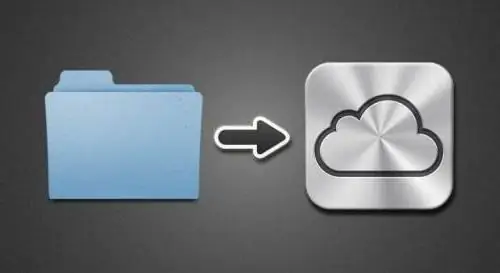
iCloud পরিচিতি
সিস্টেমটি আপনাকে শুধুমাত্র আপনার ফোন সেটিংসের জন্য নয়, আপনার পরিচিতি তালিকার জন্যও একটি ব্যাকআপ কপি তৈরি করতে দেয়৷ এটি আপনাকে ডিভাইসে প্রযুক্তিগত সমস্যার ক্ষেত্রে কয়েক মিনিটের মধ্যে প্রয়োজনীয় নম্বর এবং ঠিকানাগুলি পুনরুদ্ধার করতে বা অন্য অ্যাপল ব্যবহারকারীর কাছে স্থানান্তর করতে দেয়৷
ক্লাউডে পরিচিতিগুলি সংরক্ষণ করতে, অ্যাপস্টোর থেকে ডাউনলোড করা iCloud পরিচিতি অ্যাপ্লিকেশনটি ইনস্টল করার পরামর্শ দেওয়া হয়৷ এটি আপনার ফোনে ইতিমধ্যেই থাকা পরিচিতিগুলিকে গ্রুপ এবং গুরুত্ব অনুসারে সাজাতেও ব্যবহার করা যেতে পারে৷ আইক্লাউডে পরিচিতিগুলি ব্যবহার করার সুবিধা হল একটি ব্যক্তিগত কম্পিউটারের সাথে সিঙ্ক করার সুবিধা, যা আপনাকে কয়েক সেকেন্ডের মধ্যে আপনার প্রয়োজনীয় ইমেল ঠিকানাগুলি খুঁজে পেতে দেয়৷
তবে, আপনি iCloud এ একটি অনুলিপি তৈরি করার মতো গুরুত্বপূর্ণ পরিচিতিগুলি সংরক্ষণ করতে পারেন। এটি করার জন্য, অ্যাপ্লিকেশনটি ইনস্টল করার প্রয়োজন নেই।
অন্যান্য ক্লাউড স্টোরেজ বিকল্প
iCloud এর আরেকটি দরকারী বৈশিষ্ট্য হল iTunes অ্যাপ্লিকেশনের সাথে সিঙ্ক্রোনাইজেশন, যা সঙ্গীত ডাউনলোড করার জন্য ডিজাইন করা হয়েছে। যখন সিস্টেমে নিবন্ধিত একজন ব্যবহারকারী অ্যাপ্লিকেশনের মাধ্যমে একটি ট্র্যাক কেনেন, তখন তা অবিলম্বে সমস্ত ডিভাইসে উপলব্ধ হয়ে যায়আপেল।
আইক্লাউড ড্রাইভ অ্যাপ্লিকেশনটি আপনাকে যেকোনো বিন্যাসে (পিডিএফ, ডক এবং আরও অনেক কিছু) ডেটা সংরক্ষণ এবং দেখতে দেয়। অন্য কথায়, যেকোনো আপলোড করা ফাইল, তা ছবি হোক বা কোনো নথির স্ক্যান হোক, ডিভাইসের ধরন নির্বিশেষে স্বয়ংক্রিয়ভাবে স্ক্রিন রেজোলিউশনের সাথে সামঞ্জস্য করবে।

ক্লাউডের কাঠামো আপনাকে ফোল্ডার এবং বিভাগ তৈরি করতে, তারিখ এবং নাম অনুসারে ডাউনলোড করা ফাইলগুলিকে সাজাতে দেয়, যা উইন্ডোজ অপারেটিং সিস্টেমের সুপরিচিত এক্সপ্লোরার প্রোগ্রামের সাথে অস্পষ্টভাবে সাদৃশ্যপূর্ণ। শুধুমাত্র পার্থক্য হল যে ফাইলগুলি ডাউনলোড এবং খোলার জন্য ধ্রুবক ইন্টারনেট অ্যাক্সেস প্রয়োজন। অতএব, অ্যাপল ডিভাইসের যে কোনো মালিককে ওয়াই-ফাই বা ব্যবহৃত টেলিকম অপারেটর দ্বারা প্রদত্ত একটি অনুকূল ট্যারিফ প্ল্যানের উপলব্ধতার যত্ন নেওয়া উচিত। অন্যথায়, ক্লাউডে আপনার ডেটা অ্যাক্সেস করা অসম্ভব হবে।
2014 সালে ম্যাস আইক্লাউড হ্যাকস
অগস্ট 2014 এ বেশ কয়েকটি সেলিব্রিটিদের অ্যাকাউন্ট ব্যাপকভাবে হ্যাক করার পরে ব্যবহারকারীরা iCloud ক্লাউড স্টোরেজের নিরাপত্তা নিয়ে প্রশ্ন তোলেন৷ কিছু তারকার ব্যক্তিগত ছবি এবং চিঠিপত্র জনসাধারণের জন্য উপলব্ধ হয়ে ওঠে। এছাড়াও, স্ক্যামাররা ব্যক্তিগত ফাইল নিলাম করতে শুরু করেছে, তাদের জন্য চিত্তাকর্ষক পরিমাণ অর্থ দাবি করেছে।
অ্যাপল, তবে, আইক্লাউড হ্যাক করার জন্য দোষ স্বীকার করেনি। অতএব, এফবিআই অবিলম্বে একটি তদন্ত শুরু করেছে, যা এখনও চলছে। সেলিব্রিটি আইনজীবীরা নেটওয়ার্ক থেকে আপোষমূলক প্রমাণ মুছে ফেলার দাবিতে হামলাকারীদের বিরুদ্ধে ফৌজদারি মামলা খুলেছেন এবংনৈতিক ক্ষতি পূরণ করুন।

এই ইভেন্টের পরে, পরিষেবাটির জনপ্রিয়তা উল্লেখযোগ্যভাবে হ্রাস পেয়েছে, কারণ ব্যবহারকারীরা ক্লাউডে আপলোড করা ফাইলগুলির সুরক্ষা নিয়ে উদ্বিগ্ন হতে শুরু করেছে৷ অনেকেই আরও নিরাপদ ফ্ল্যাশ ড্রাইভে ফিরে যেতে বেছে নিয়েছে যেগুলির জন্য অবিরাম ইন্টারনেট অ্যাক্সেসের প্রয়োজন হয় না এবং সম্পূর্ণ গোপনীয়তা বজায় থাকে৷
আমি কি আমার iCloud অ্যাকাউন্ট মুছে দিতে পারি?
একটি অ্যাকাউন্ট মুছে ফেলা একটি iCloud মেল তৈরি করার মতোই সহজ৷ তাছাড়া, আপনি মাত্র কয়েক সেকেন্ডের মধ্যে পরিষেবাটির ক্লাউড পরিষেবাতে আপনার ব্যক্তিগত ডেটা সম্পূর্ণরূপে ধ্বংস করতে পারেন। এটি করতে, "সেটিংস" ট্যাবে, iCloud এ যান এবং "অ্যাকাউন্ট মুছুন" নির্বাচন করুন। সিস্টেম আপনাকে সতর্ক করবে যে ক্লাউডে সংরক্ষিত সমস্ত ফাইল স্থায়ীভাবে মুছে ফেলা হবে। ব্যবহারকারীকে শুধুমাত্র অ্যাপল আইডি এবং অ্যাকাউন্টের পাসওয়ার্ড দিয়ে ডেটা ধ্বংস করার জন্য তার সম্মতি নিশ্চিত করতে হবে।
ক্লাউড স্টোরেজ অবশ্যই ডেটা স্থানান্তর এবং সঞ্চয়স্থানে একটি প্রযুক্তিগত অগ্রগতি। যেকোনো সিস্টেমের মতো, iCloud এর সুবিধা এবং অসুবিধা রয়েছে। অতএব, দূরবর্তী পরিষেবাতে আপনার ব্যক্তিগত ডেটা বিশ্বাস করবেন কিনা বা বছরের পর বছর ধরে প্রমাণিত হার্ড ড্রাইভ ব্যবহার করবেন কিনা তা সিদ্ধান্ত নেওয়া সম্পূর্ণরূপে ব্যক্তিগত বিষয়। যাই হোক না কেন, আপনি একটি নতুন আইক্লাউড তৈরি করার আগে, আপনাকে ভাল এবং অসুবিধাগুলি ওজন করতে হবে৷






